
更新日:2011/5/27
Outlook2007:SPAMメールを指定のフォルダに振り分ける
スパムメールの対策ついて
弊社ではウィズセキュア社提供のスパムフィルタによるフィルタリングを導入しております。
フィルタリングによってスパムメールと判断されたメールには、スパムメールを意味するヘッダーが付加されます。
このヘッダーが含まれたメールをメーラーで特定のフォルダに振り分けることにより、スパムメールに対応するわずらわしさが軽減されます。
このページでは、その設定方法を案内致します。
設定の流れ
Outlook2007を起動して、「ツール」→「仕分けルールと通知」を選択します
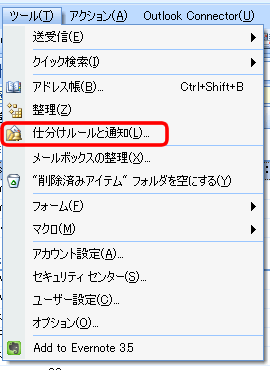
「新しい仕分けルール」をクリックします。
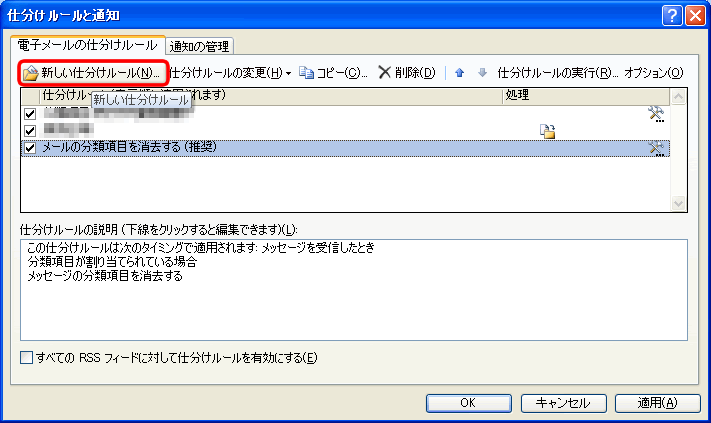
スパムメールを指定したフォルダに振り分けるルールを作成します。
「受信メール用に独自の仕分けルールを作成する」を選択して、「次へ」をクリックします。
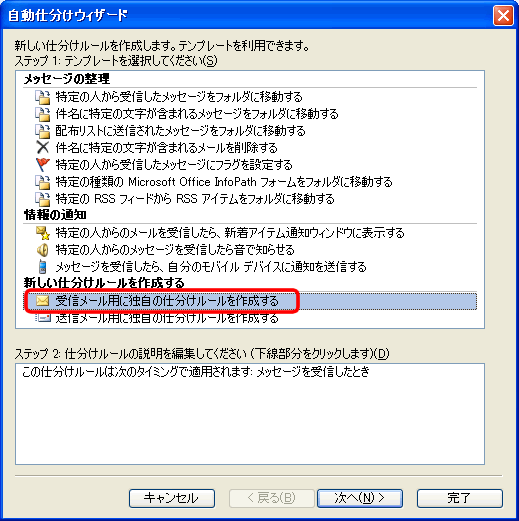
メールのヘッダーでスパムメールかどうかを判断する設定を行います。
「メッセージヘッダーに特定の文字が含まれる場合」をチェックし、ステップ2の「特定の文字」をクリックします。
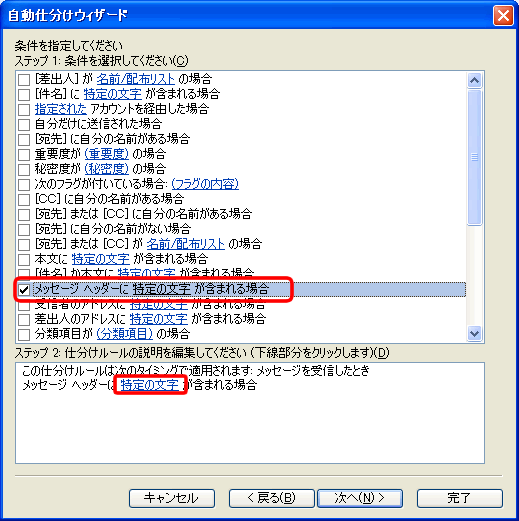
メッセージヘッダーに含まれる文字に、X-Spam-Status: Yesと入力し、「追加」をクリックします。
このヘッダーはウィズセキュア社提供のスパムフィルタでスパムメールと判断したメールに、自動的に付加されています。
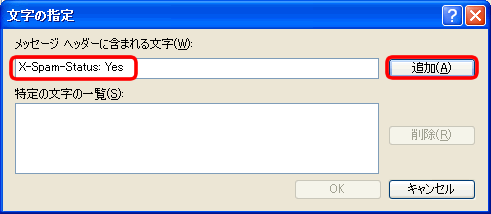
特定の文字列一覧に、X-Spam-Status: Yesと表示されている事を確認して、「OK」をクリックします。
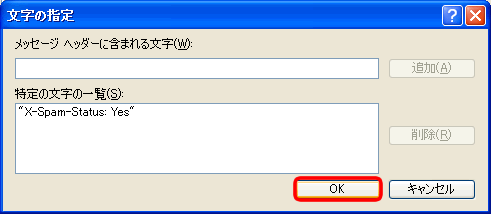
ステップ2の仕分けのルールが変更されたのを確認して、「次へ」をクリックします。
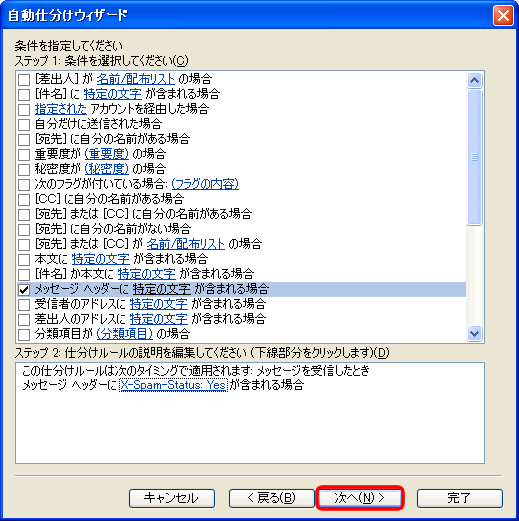
次に、スパムメールと判断されたメールを振り分けるフォルダを指定します。
「指定フォルダに移動する」をチェックし、ステップ2の特定のフォルダをクリックします。
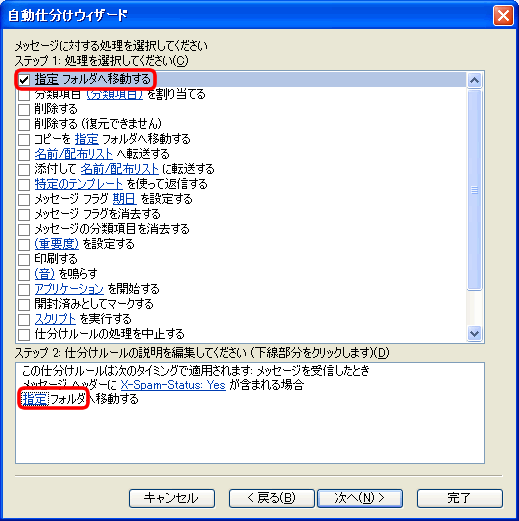
今回は、Outlook2007のデフォルトの迷惑メールフォルダにスパムメールを振り分けます。
「迷惑メール」フォルダを選択して、「OK」をクリックします。
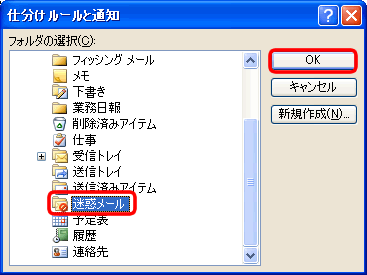
ステップ2が更新されていることを確認して、「次へ」をクリックします。
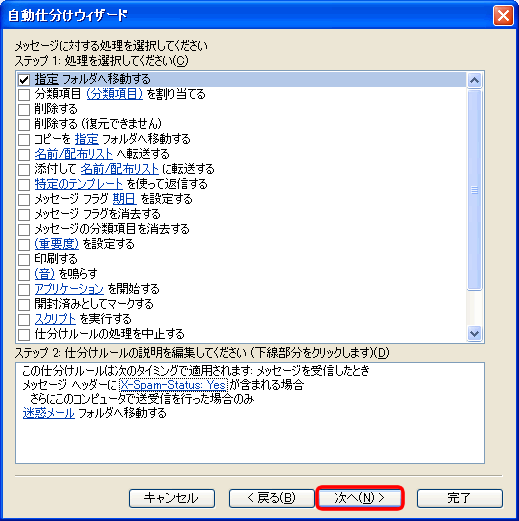
次に、例外処理を指定する画面になりますが、ここでは何も設定しません。「次へ」をクリックします。
もし、スパムメールと判断されたメールの中で、特別な処理をするメールがあれば、ここで設定を行います。
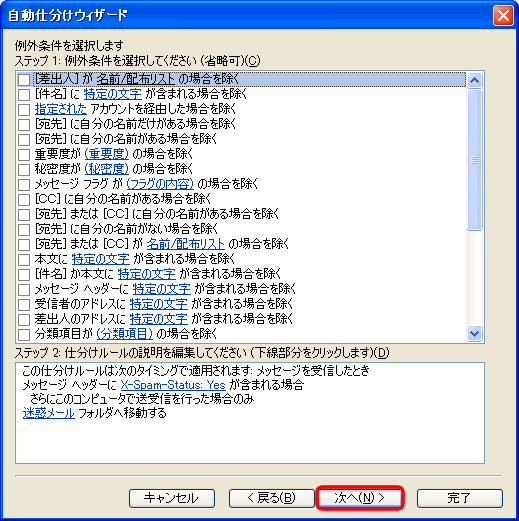
作成中の仕分けルールに名前を付けることが出来ます。今回は分かりやすくSPAMメールと名前を付けています。
名前を付け、「この仕分けルールを有効にする」にチェックが入っている事を確認し、「完了」をクリックします。
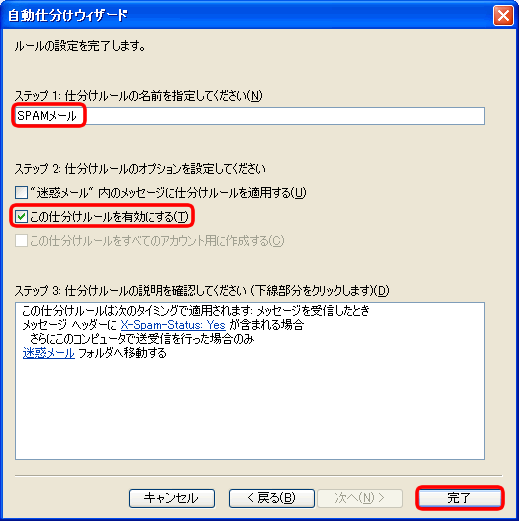
お疲れ様です。これでスパムメールの振り分けルールが作成されました。
今後スパムメールと判断されたメールは、指定されたフォルダに振り分けられます。
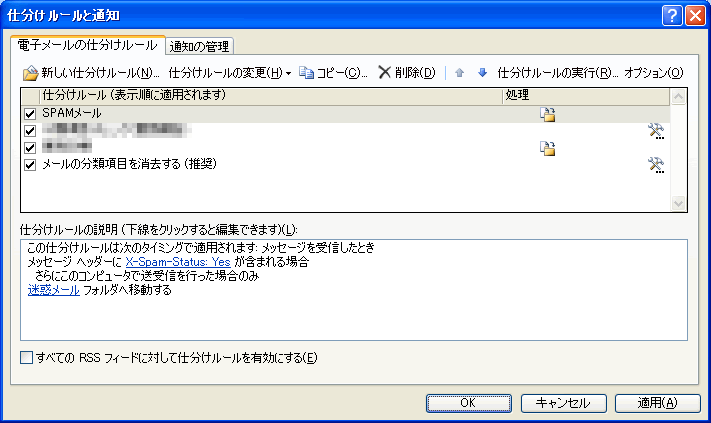
注意点について
スパムフィルタは、自動的にスパムメールか否かを判定しております。
そのため、お客様にとって必要なメールがスパムメールと判定される恐れがございます。
メールの振り分け設定次第では、スパムメールと判断されたメールをすぐに削除する設定も可能ですが、
通常はスパム用のフォルダにメールを振り分ける事をお勧め致します。
このページの設定は、2010年6月10日現在、以下のバージョンで確認しております。
WindowsXP Professional version2002 ServicePack3+Outlook2007(12.0.6514.5000) SP2 MSO(12.0.6535.5002)